Hävisin kaikki iPhone-valokuvat, kun päivitin iPhone 5: n iOS 10: ksi. Onko mitään tapaa palauttaa? Muuten, en ole varmuuskopioinut iPhone-valokuvia aiemmin. - Bob kysyi foorumilla
Pidän monta kuvaa etsiessään Safarista, ja uusin päivitys iOS 10: ään johtaa tallennettujen kuvien menetykseen iPhone 6: lla. Tein iCloud-varmuuskopion. Kuinka noutaa kuvia iCloud-varmuuskopiosta? - Mark Yahoo Answeristä
On usein todettu ongelma, jonka jälkeen iPhone-valokuvat tai kuvat puuttuvat 10 iOS päivitys. iPhonen päivitys tuo sinulle enemmän iloa, mutta aiheuttaa myös ongelmia uuden järjestelmän epävakauden tai väärien toimintojen tai muiden tuntemattomien syiden vuoksi. Kun kohdataan tällainen ongelma, valokuvat, kuvat ja muut tärkeät tiedostot ovat helposti eksymässä päivityksen jälkeen uuteen iOS-versioon. Tässä vaiheessa ensimmäinen asia, jonka sinun pitäisi tehdä, on rauhoittua ja älä tee sitten enemmän toimintoja iPhonellasi, kuten lisää uusia kuvia / valokuvia tai poista muita tiedostoja iPhonesta. Viimeinen, mutta tärkein asia on tarkistaa, onko olet tehnyt iTunes / iCloud tai muun varmuuskopion. Sitten voit yrittää palauttaa poistetut / kadonneet valokuvat iPhonesta suoraan tai iPhonen varmuuskopiotiedostosta.
Tämä viesti näyttää viisi vaihtoehtoa poistettujen tai kadonneiden valokuvien palauttamiseksi iPhonesta ilman varmuuskopiota tai iCloud / iTunes-varmuuskopiolla.
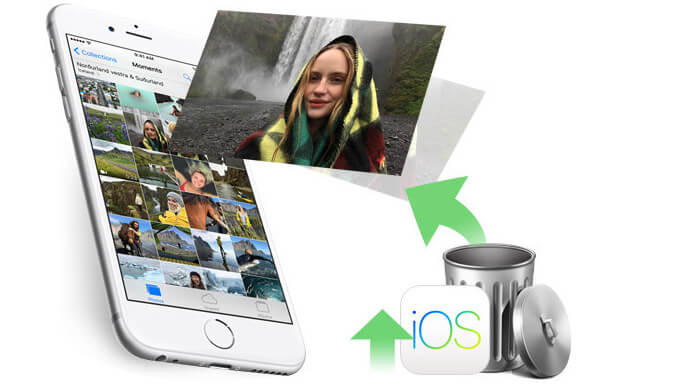
Palauta iPhone Photos iOS-päivityksen jälkeen
Jos iPhone menetti valokuvia / kuvia tai muuta tietoa iOS-päivityksen jälkeen, mutta on silti hyvässä kunnossa. Sitten voit hankkia kolmannen osapuolen työkalun, jonka avulla voit palauttaa kadonneet iPhone-valokuvat. iPhonen valokuvien palautus on tarkka työkalu tietojen palauttamiseen iOS-päivityksen jälkeen. Se tarjoaa sinulle kolme palautusmoodia kadonneiden valokuvien palauttamiseksi iOS-päivityksen jälkeen, palauttamisen iOS-laitteesta, palautuksen iTunes-varmuuskopiotiedostosta ja palautuksen iCloud-varmuuskopiotiedostosta. Täällä olet valmis valitsemaan ensimmäisen palautusmoodin, jolla löydät poistetut valokuvat suoraan iPhonesta. Täällä voit halutessasi ladata tämän ohjelmiston Windows 10/8/7 / Vista / XP tai Mac-tietokoneelle ja asentaa ja käynnistää sen sitten tietokoneellesi tai Maciin.
Tarvitset iPhonen, USB-kaapelin ja yhden tietokoneen tai Macin.
Vaihe 1 Skannaa iPhone-valokuvat / -kuvat
Kun olet käynnistänyt tämän ohjelman tietokoneellasi, sen oletusarvo on Recover from iOS Device, Palauta iOS-laitteesta, liitä iPhone tietokoneeseen USB-kaapelilla ja odota sekuntia, kunnes tämä ohjelma havaitsee iPhoneesi automaattisesti. Napsauta Käynnistä skannaus skannataksesi iPhone-tiedot.
Vaihe 2 Katsele ja palauta kadonneet valokuvat / kuvat
Skannauksen jälkeen löydät kaikki iPhonesi tietosi näytöllä käyttöliittymässä. Napsauta Kamerarulla, Valokuvavirta ja Sovellusvalokuvat nähdäksesi kadonneet valokuvat ja kuvat iPhonessa. Valitse sitten haluamasi kohteet ja napsauta Palauta-painiketta palauttaaksesi kadonneet iPhone-valokuvat tietokoneellesi.
Tällä tavalla sinun tulee huomata, että punaisella merkityt valokuvien / kuvien nimet poistetaan valokuvista / kuvista iPhonesta.
Jos teit iPhone varmuuskopioi iCloud Ennen kuin kadotit tai poistit iPhone-valokuvia, voit valita toisen keinon iPhone-valokuvien palauttamiseksi iCloudista.
Tarvitset iCloud-tilisi, iPhone ja WLAN.
Tällä tavalla voidaan palauttaa kadonneet iPhone-valokuvat vain Photo Stream- ja Photo Sharing -sovelluksista.
Lataa iCloud-ohjauspaneeli tietokoneellesi. Käynnistä se ja kirjaudu sisään iCloud-tilillesi. Näet iCloud-varmuuskopiotiedostosi, Mail, Yhteystiedot, Kalenterit ja Tehtävät, napsauttamalla Valokuvat> Asetukset löytääksesi iCloud-varmuuskopiovalokuvat paikalliselta levyltä. Käy sitten paikallisella levylläsi löytääksesi ne valokuvat tarkistaaksesi kadonneet valokuvat.
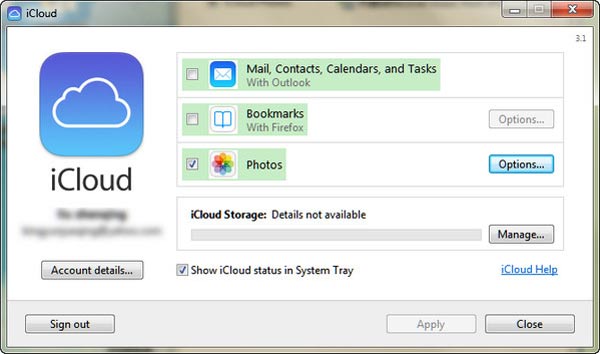
Ennen kuin päätät palauttaa valokuvat iCloudista iPhoneen tällä menetelmällä, sinun on tiedettävä, että palautusprosessi kattaa iPhonessa olevat tiedot, mukaan lukien nykyiset valokuvat, yhteystiedot, viestit jne. IPhonessa. Joten sinun piti miettiä kahdesti ennen kuin teet sen.
Vaihe 1 Valitse iPhonessa Asetukset> Yleiset> Nollaa> Poista kaikki sisältö ja asetukset.
Vaihe 2 Palaa Sovellukset ja data -näyttöön, etsi Palauta iCloud-varmuuskopiosta, kirjaudu iCloud-tilillesi ja valitse uusin iCloud-varmuuskopio, jonka haluat palauttaa iPhoneen. Napsauta Palauta-painiketta palauttaaksesi iPhonen valokuvien / kuvien, yhteystietojen, kalentereiden jne. Varmuuskopion.
Tämän palauttamiskeinon avulla voit palauttaa iPhone-valokuvia tai kuvia ilmaiseksi, mutta saat joitain haittoja, kuten iPhone-valokuvien katseleminen, kadonneiden valokuvien palauttaminen valikoivasti ja paljon muuta.
Jos haluat hakea tietoja vaurioituneesta iPhonesta, voit valita kolmannen palautuksen ilman iPhonea ja hakea snapchat-valokuvia, kamerakuvia saadaksesi iPhone-valokuvat iCloud-varmuuskopiosta.
Vaihe 1 Skannaa valokuvat iCloudissa
Valitse toinen palautustila, Palauta iCloud-varmuuskopiotiedostosta> kirjaudu sisään iCloud-tilillesi> lataa uusin iPhone-varmuuskopio> valitse valintamerkki Camera Roll, Photo Library and App Photos> Next, jotta tämä ohjelma voi skannata valokuvasi iCloud-varmuuskopiosta.
Vaihe 2 Tarkastele ja palauta iCloud-valokuvia
Kun olet lopettanut skannauksen, napsauta Camera Roll, Photo Library tai App Photos nähdäksesi valokuvien yksityiskohdat. Valitse mitä haluat palauttaa iCloudista ja napsauta Palauta viedäksesi iPhone-valokuvat iCloudista tietokoneellesi.
Jos sinä synkronoi iPhone iTunesiin, voit hyötyä iTunesista palauttaaksesi poistetut tai kadonneet valokuvat tai kuvat iTunes-varmuuskopiosta. Sinun on valmisteltava tietokone, johon olet varmuuskopioinut iPhone.
iTunes näyttää sinulle ilmaisen tavan palauttaa iPhone, jonka avulla voit palauttaa kadonneet valokuvat iTunesista iPhoneen, kuitenkin palauttaa kaikki iPhone-varmuuskopiot pakollisesti, ei valikoivasti. Ja synkronoidut valokuvat kattavat nykyiset iPhonesi valokuvat / kuvat.
Sinun on valmistettava iPhone ja USB-kaapeli.
Vaihe 1 Lataa uusin iTunes tietokoneellesi ja suorita se, kytke iPhone tietokoneeseen USB-kaapelilla ja odota, kunnes näet iPhone-kuvakesi käyttöliittymässä (ellipsin vieressä)
Vaihe 2 Napsauta iPhonen kuvaketta> Valokuvat Asetukset-vaihtoehdossa> Valitse Synkronoi valokuvat> valitse Kopioi valokuvat valitsemalla Oma kuva avattavasta luettelosta> Käytä palauttaaksesi iTunes-varmuuskopioidut valokuvat tai kuvat iPhoneen.
Jos haluat tarkastella kadonneita valokuvia ennen kuin voit hakea poistettuja iPhone-valokuvia iTunes-varmuuskopiosta tai haluat valita osan tai yksittäisiä kuvia iTunesista palautusta varten, valitse toinen palautustila, Palauta iCloud-varmuuskopiotiedostosta, tehdä se.
Vaihe 1 Skannaa iCloud-valokuvien kuvat
Hanki toinen palautustila, Palauta iTunesin varmuuskopiotiedostosta, valitse uusin varmuuskopio iPhonellesi, napsauta Käynnistä skannaus aloittaaksesi skannauksen.
Vaihe 2 Tarkastele ja palauta iTunes-valokuvien kuvia
Tarkista skannauksen jälkeen valokuvat tai kuvat iTunesissa, valitse haettavat tiedot ja napsauta Palauta palauttaaksesi iTunesista poistetut valokuvat / kuvat tietokoneellesi.
iOS-päivityksen avulla voit nauttia enemmän uusista ominaisuuksista. IOS-päivityksen haitoista, kuten akun kestosta, tulisi kuitenkin huolehtia. Jos sinulla on ajatus alentaa iOS-käyttöjärjestelmää, älä epäröi lukea tätä viestiä: Kuinka palauttaa iOS: n edellinen versio.